 Получить новые местоположения используется для создания новых объектов на основе одного или нескольких атрибутов или пространственных запросов.
Получить новые местоположения используется для создания новых объектов на основе одного или нескольких атрибутов или пространственных запросов.
Схема рабочего процесса
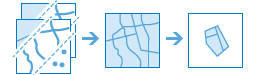
Терминология
| Термин | Описание |
|---|---|
Пространственный запрос | Запрос пространственных отношений. |
Атрибутивный запрос | Запрос значений поля. |
Примеры
Компания-застройщик ищет участки, пригодные для многоцелевой застройки. Строительство должно находиться в районе, популярном среди молодежи 20-30 лет, с простым доступом к городской системе легкого метро. Получить новые местоположения будет использоваться для создания новых объектов в границах города, которые предназначены для многоцелевой застройки и удовлетворяют критериям выборки.
Примечания по использованию
Входные слои определяются с помощью выражения, вместо входного параметра.
Построить запрос можно, используя Добавить выражение. Можно добавлять несколько выражений, включая комбинацию пространственных и атрибутивных запросов. Пространственные объекты или части объектов входного слоя, удовлетворяющие выражению, будут записаны в выходной слой.
Имеется несколько операторов, которые можно использовать для запроса атрибутов, в зависимости от того, является ли поле категорийным или числовым.
Если поле категорийное, используются следующие операторы:
- соответствует
- не соответствует
- начинается с
- заканчивается на
- содержит
- не содержит
- является пустым
- не является пустым
Если поле числовое, используются следующие операторы:
- соответствует
- не соответствует
- больше или равно
- меньше чем
- меньше или равно
- больше чем
- между
- не между
- является пустым
- не является пустым
Подробнее о создании атрибутивных выражений см. в разделе Как работает инструмент Получить новые местоположения .
Следующие пространственные выражения могут использоваться в пространственном запросе:
- пересекает
- не пересекает
- в пределах расстояния
- вне пределов расстояния
- полностью содержит
- не полностью содержит
- полностью в пределах
- не полностью в пределах
Подробнее о создании пространственных выражений см. в разделе Как работает инструмент Получить новые местоположения .
С помощью кнопки Добавить выражение в запрос можно добавить несколько выражений. Выражения можно комбинировать, используя либо and, либо or в качестве операторов.
Если опция Использовать текущий экстент карты включена, будут анализироваться только те объекты, которые отображаются в текущем экстенте. Если опция отключена, будут обрабатываться все объекты обоих слоев, даже если они находятся вне текущего экстента карты.
Как работает инструмент Получить новые местоположения
Построение выражений
Чтобы построить выражение, щелкните кнопку Добавить выражение, чтобы открыть диалоговое окно Добавить выражение.
Атрибутивные выражения
Атрибутивные выражения создаются с использованием типа выраженияwhere (атрибутивный запрос).
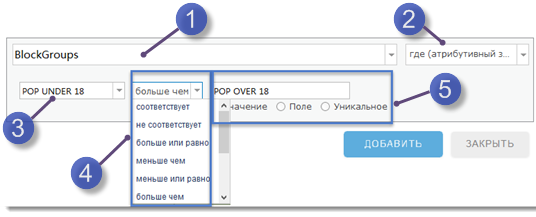
| Число | Описание |
|---|---|
 | Слои, которые можно использовать в выражении, перечислены ниже. Все слои в таблице содержания будут доступны. |
 | Это тип выражения. Для атрибутивных выражений, выберите where (атрибутивный запрос). |
 | Выберите в списке поле, к которому будет обращаться запрос. |
 | Выберите оператор для выражения. |
 |
|
Примечание:
Если к любому из слоев применен фильтр, в анализе будут использоваться только те объекты, которые удовлетворяют выражению фильтра.
Пространственные выражения
Пространственные выражения создаются при выборе таких типов выражения, как полностью внутри или пересекает (полный список приведен в разделе Типы пространственных выражений).
Когда вы выбираете тип пространственного выражения, вид диалогового окна Добавить выражение меняется в зависимости от этого типа.
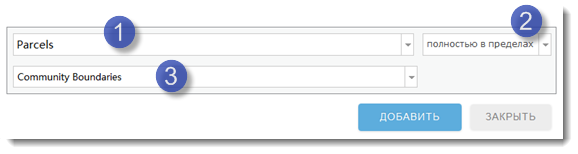
| Число | Описание |
|---|---|
 | Первый слой. |
 | Тип пространственного выражения. Подробнее о каждом типе пространственных выражений см. ниже. |
 | Второй слой. На карте имеются и другие слои. |
Пример законченного запроса
В этом примере необходимо получить новые области, являющиеся основными местами обитания горного льва, соответствующие набору критериев. Критерии основных местообитаний горных львов следующие:
- Горные львы предпочитают пересеченную местность.
- Местность должна быть покрыта лесом.
- Местоположение должно быть в пределах 2 500 футов от ручья.
- Местоположение должно быть далее 2 500 футов от шоссе.
На следующем снимке экрана показан запрос Получить новые местоположения, основанный на вышеуказанных критериях, и использующий слои Vegetation, Slope, Streams и Highways:
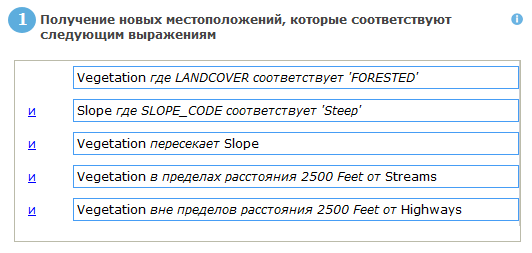
Примечание:
- Порядок выражений влияет на результаты анализа.
- Вы можете сгруппировать и разгруппировать выражения с помощью соответствующих кнопок
 . Чтобы создать группы, выберите два или более выражения и щелкните кнопку группировать. Более подробные сведения о группировке можно найти в разделе Группировка.
. Чтобы создать группы, выберите два или более выражения и щелкните кнопку группировать. Более подробные сведения о группировке можно найти в разделе Группировка. - Щелчок
 переключает оператор на
переключает оператор на  . Щелчок
. Щелчок  переключает оператор на
переключает оператор на  .
.
Типы пространственных выражений
Пространственное выражение устанавливает отношение между двумя слоями. Если вам необходимо установить пространственное отношение между объектами одного слоя (например, вы хотите выбрать свободные участки на определенном расстоянии от промышленных участков), скопируйте слой участков и добавьте его на карту, чтобы получить два слоя с одинаковыми объектами.
В пределах расстояния/Вне пределов расстояния
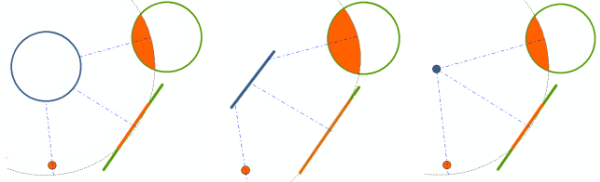
Отношение В пределах расстояния использует прямолинейное расстояние между объектами первого и второго слоя.
- В пределах расстояния – новые объекты извлекаются из частей объектов первого слоя, которые находятся в пределах указанного расстояния от объекта во втором слое; например, во выходные данные будут включены только те фрагменты участков, которые находятся в пределах 100 метров от реки.
- Вне пределов расстояния – новые объекты извлекаются для фрагментов объектов первого слоя, если они не находятся в пределах указанного расстояния от другого объекта; например, участки в пределах 100 метров от реки не будут включены в выходные данные. Это отношение можно также рассматривать как "дальше, чем".
Примечание:
Расстояния вычисляются между ближайшими частями объектов. В примере выше, где растительность должна находиться в пределах 2500 футов от ручьев, для частей слоя растительности в пределах 2500 футов создаются новые объекты.
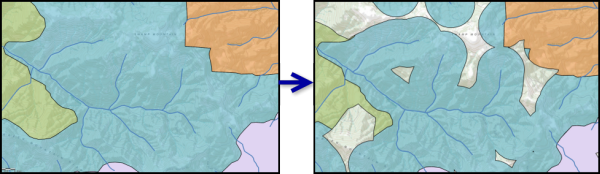
Полностью содержит/Не полностью содержит

Объект первого слоя удовлетворяет критерию, если он полностью окружает объект второго слоя. Ни одна часть объекта не может быть вне окружающего его объекта; однако, объект может только касаться окружающего его объекта (т.е., иметь общую точку на границе).
- Полностью содержит – если объект первого слоя содержит объект второго слоя, объект первого слоя включается в выходные данные.
- Не полностью содержит – если объект первого слоя содержит объект второго слоя, объект первого слоя не включается в выходные данные.
Примечание:
Можно использовать отношение "содержит" с точками и линиями. Например, у вас есть слой центральных линий улиц (линии) и слой канализационных люков (точки), вы хотите найти улицы с люками. Используйте полностью содержит, чтобы найти улицы с люками, но для того, чтобы линия содержала точку, точка должна быть точно на ней (т.е., в терминах ГИС, они должны быть замкнуты друг на друга). Если на этот счет имеются сомнения, используйте отношение в пределах расстояния с подходящим значением.
Полностью в пределах/Не полностью в пределах

Объект первого слоя удовлетворяет критерию, если он полностью окружен объектом второго слоя. Весь объект первого слоя должен быть внутри окружающего его объекта; однако, два объекта могут только касаться (т.е., иметь общую точку на границе).
- Полностью в пределах – если объект первого слоя полностью входит в объект второго слоя, объект первого слоя включается в выходные данные.
- Не полностью в пределах – если объект первого слоя полностью находится в объекте второго слоя, то он не включается в выходные данные.
Примечание:
Вы можете использовать отношение "в пределах" для точек и линий, так же, как и отношение "содержит". Например, ваш первый слой содержит точки канализационных люков, и вы хотите найти люки на центральных линиях улиц (но не на парковках или других объектах). Используйте полностью в пределах, чтобы найти люки на улицах, но для того, чтобы линия содержала точку, точка должна быть точно на ней (т.е., в терминах ГИС, они должны быть замкнуты). Если на этот счет имеются сомнения, используйте отношение в пределах расстояния с подходящим значением.
Пересекает/Не пересекает

Объект первого слоя проходит проверку на пересечение, если он перекрывает любую часть объекта второго слоя, в том числе касается его (объекты с общей точкой).
- Пересекает – если объект первого слоя пересекает объект второго слоя, в выходные данные включается только фрагменты пересекающихся объектов.
- Не пересекает – если объект первого слоя пересекает объект второго слоя, из выходных данных исключается фрагменты пересекающихся объектов.
Группировка
Два или более последовательных выражений могут быть сгруппированы вместе с помощью кнопки группировки  . Выберите несколько выражений для группировки, используя Shift + щелчок.
. Выберите несколько выражений для группировки, используя Shift + щелчок.
Вот пример, когда необходима группировка:
- У вас имеется точечный слой с местами, где находятся токсичные химикаты. Каждая точка имеет атрибут, CHEMICAL, содержащий название химического вещества, которое находится в этом месте.
- Вы хотите найти места с ртутью, MERCURY, или селеном, SELENIUM, находящиеся вблизи реки.
- Вы также хотите найти места с бензолом, BENZENE, или свинцом, LEAD, находящиеся вблизи парка.
В этом примере по одному слою токсичных отходов создаются два набора объектов: места рядом с парками и вблизи рек. Эта два набора отличаются.
Поскольку набор мест с токсичными веществами вблизи реки отличается от мест около парков, для создания запроса следует использовать группировку. На рисунке 1 показан исходный запрос без группировки или изменения логических операторов (они все  ). Этот запрос позволяет получить места с токсичными веществами на расстоянии километра от парка и реки. Но это не та задача, необходимо получить два набора объектов, места на расстоянии километра от реки и отдельный набор мест на расстоянии километра от парка.
). Этот запрос позволяет получить места с токсичными веществами на расстоянии километра от парка и реки. Но это не та задача, необходимо получить два набора объектов, места на расстоянии километра от реки и отдельный набор мест на расстоянии километра от парка.
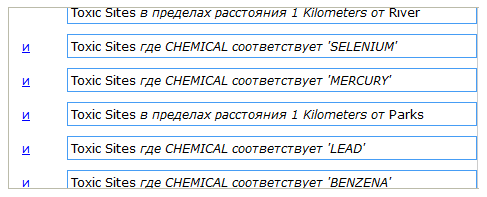
Чтобы создать запрос, который удовлетворяет описанным критериям, необходимо создать группы. Каждая группа формирует подзапрос, результаты которого объединяются с предыдущим выражением.
Начните с выбора первых двух атрибутивных выражений, как показано на рисунке 2.
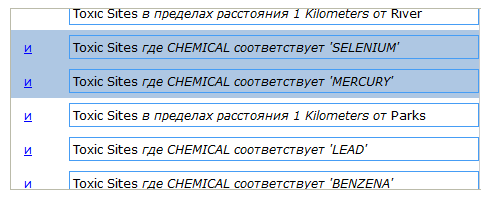
После выбора двух атрибутивных выражений, щелкните кнопку группировки  . Группа немного отодвигается, как показано рисунке 3.
. Группа немного отодвигается, как показано рисунке 3.
Выберите вторую группу атрибутивных выражений, как показано на рисунке 3.
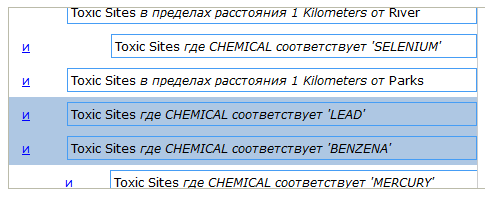
После выбора второй группы, щелкните кнопку Сгруппировать.
Наконец, выберите вторую группу атрибутивных выражений и пространственных выражений, к которым они относятся, как показано на рисунке 4.
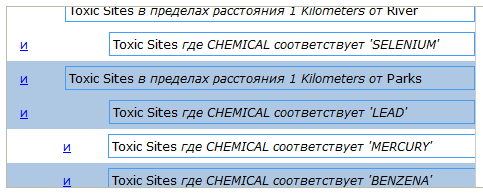
Щелкните кнопку Сгруппировать и запрос немного отодвинется, как показано на рисунке 5. Последний шаг – переключить  на
на  , как показано на рис. 5.
, как показано на рис. 5.
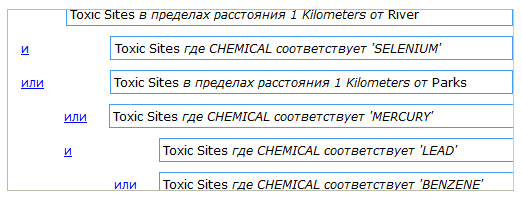
Запрос, показанный на рисунке 5, позволит получить необходимые результаты.
- Toxic Sites с LEAD или BENZENE найдены, выделены те из них, которые находятся в пределах одного километра от Parks.
- Затем, Toxic Sites с SELENIUM или MERCURY найдены, выделены те из них, которые находятся в пределах одного километра от River.
- Наконец, два набора объектов объединяются с помощью логического
 .
.
Группировка выражений необходима только тогда, когда вам нужно создать два или более отдельных набора объектов по одному слою. Один из способов описания группировки – это представить, что без группировки необходимо дважды выполнить инструмент Найти существующие местоположения, первый раз для поиска мест около рек, а второй раз для поиска мест вблизи парков. Затем вам необходимо объединить оба результата с помощью инструмента Слияние.
Вы можете щелкнуть кнопку текста  , чтобы просмотреть текстовое представление запроса. В текстовом представлении для обозначения групп используются скобки.
, чтобы просмотреть текстовое представление запроса. В текстовом представлении для обозначения групп используются скобки.
Похожие инструменты
Используйте инструмент Получить новые местоположения для создания новых объектов на основе запроса. Другие инструменты могут оказаться полезными для решения похожих, но немного отличающихся проблем.
Инструменты анализа вьюера карт
Если вы пытаетесь найти местоположения, похожие на базовое местоположение, используйте инструмент Найти схожие местоположения.
Если вы пытаетесь выбрать существующие объекты посредством запроса, воспользуйтесь инструментом Найти существующие местоположения.
Примечание:
Основное отличие между инструментами Найти существующие местоположения (Find Existing Locations) и Получить новые местоположения (Derive New Locations) состоит в том, что результат работы инструмента Получить новые местоположения (Derive New Locations) может содержать части объектов.
- В обоих инструментах атрибутивное выражение where и пространственные выражения полностью в пределах и полностью содержит возвращают одинаковый результат, поскольку выражения возвращают объекты целиком.
- При использовании пересекает или в пределах расстояния, Получить новые местоположения создает в выходном слое новые объекты.
Инструменты анализа ArcGIS Desktop
Получить новые местоположения выполняет такие же функции, что и Выбрать в слое по атрибуту и Выбрать в слое по расположению в ArcGIS Desktop.